illustrator将模糊的图片变清晰的教程
时间:2023-08-16 15:14:46作者:极光下载站人气:2411
illustrator相信是大家经常接触的一款图像处软件,用户可以用来处理多媒体图像、设计卡通造型、印刷出版或是创作线稿等,不难看出illustrator软件的应用范围是很广泛的,当用户在使用illustrator软件时,打开一张图片后会发现显示出来的效果是很模糊的,用户想要将图片变清晰,却不知道怎么来操作实现,其实这个问题是很好处理的,用户只需要进入到导出窗口中,将jpeg分辨率设置为高质量,接着勾选嵌入IOC配置文件选项即可解决问题,详细的操作过程是怎样的呢,接下来就让小编来向大家分享一下illustrator将模糊的图片变清晰的方法教程吧,希望用户能够从中获取到有用的经验。
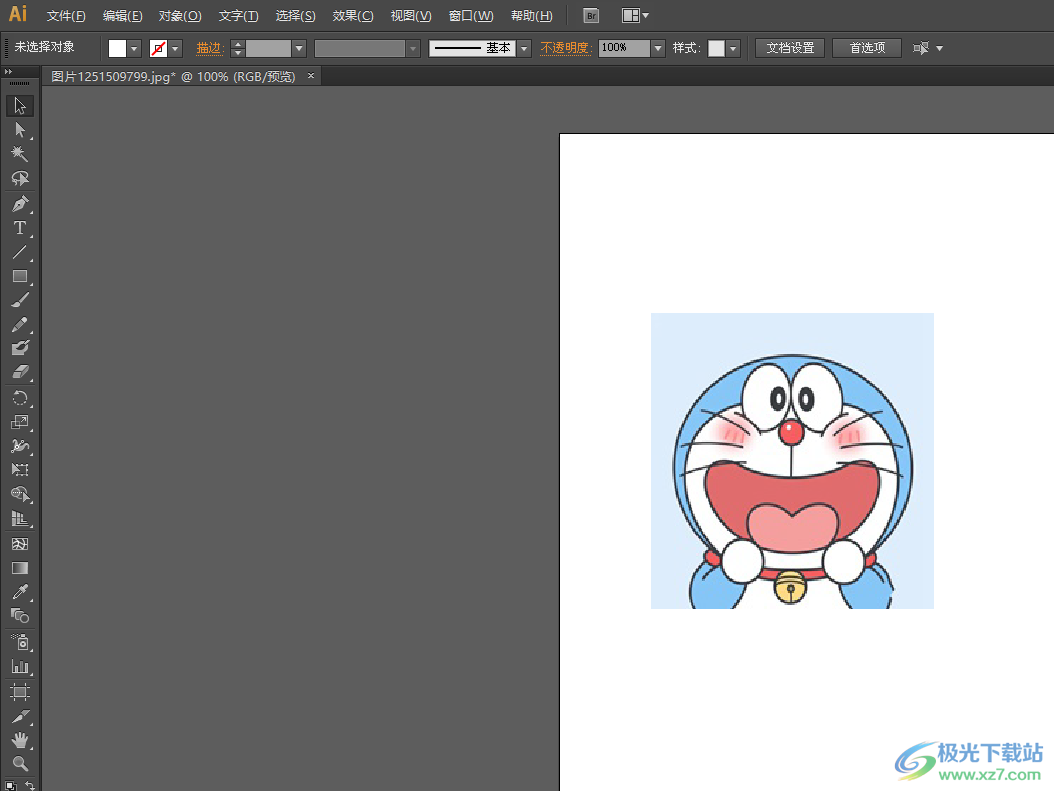
方法步骤
1.用户在电脑桌面上打开illustrator软件,并来到编辑页面上,用户可以看到当前的图片是很模糊的
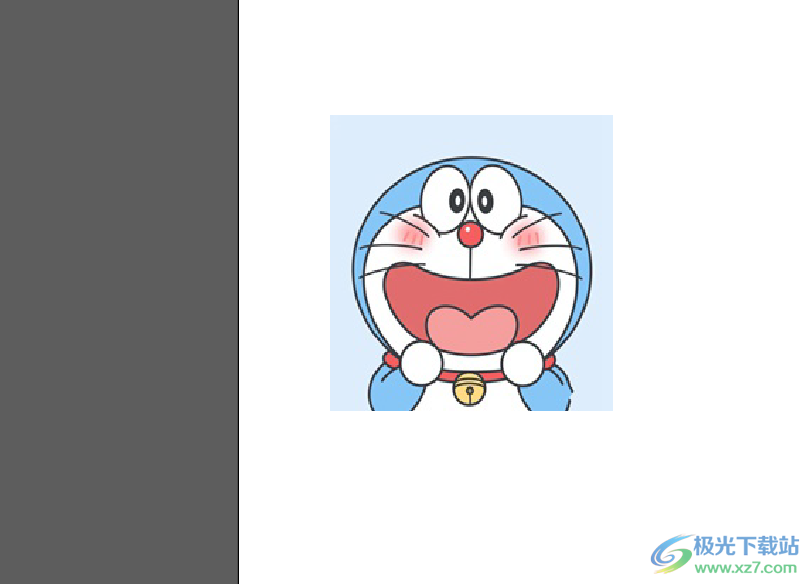
2.在页面上方的菜单栏中点击文件选项,将会弹出相关的选项卡,用户选择其中的导出选项
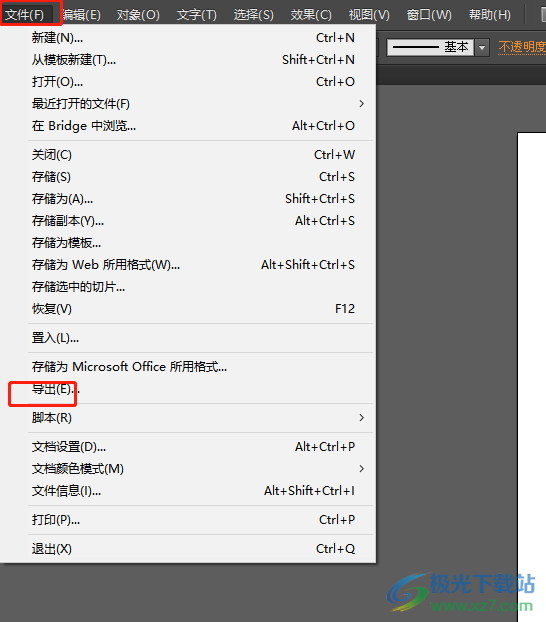
3.进入到导出窗口中,用户可以看到保存类型为jpeg,接着简单的设置好保存位置后按下保存按钮
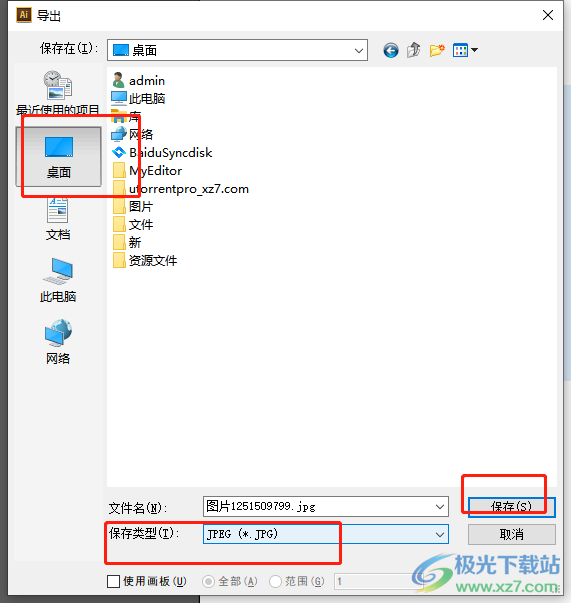
4.这时用户在弹出来的jpeg选项窗口中,将其中的分辨率设置为高质量并勾选下方的嵌入IOC配置文件选项
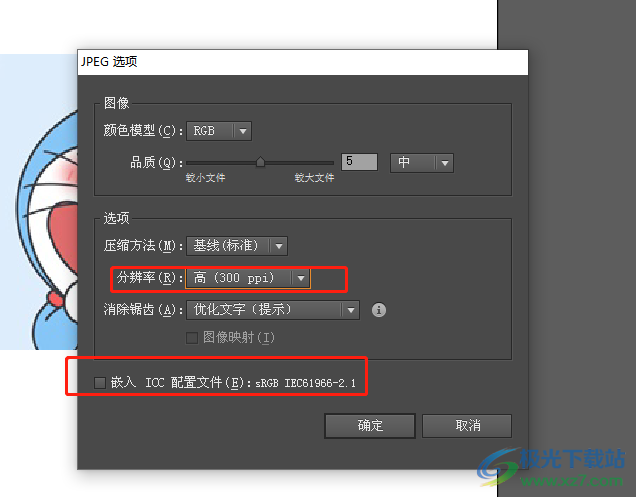
5.完成上述操作后,用户直接在窗口的右下角处按下确定按钮即可解决问题
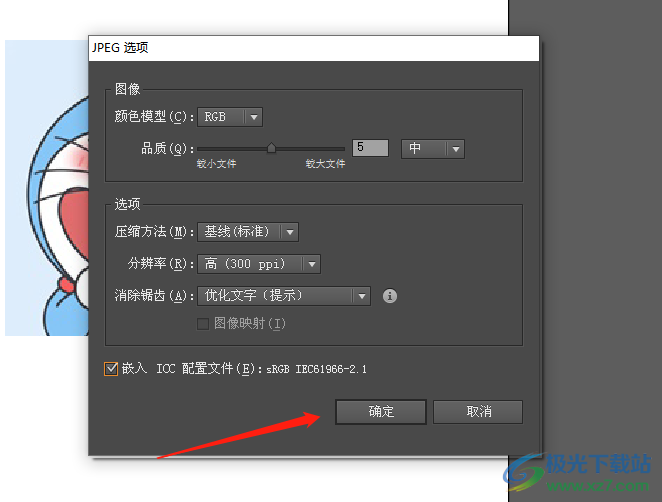
6.如图所示,用户打开自己成功导出的图片文件来进行查看,可以看到图片显示效果已经变清晰了
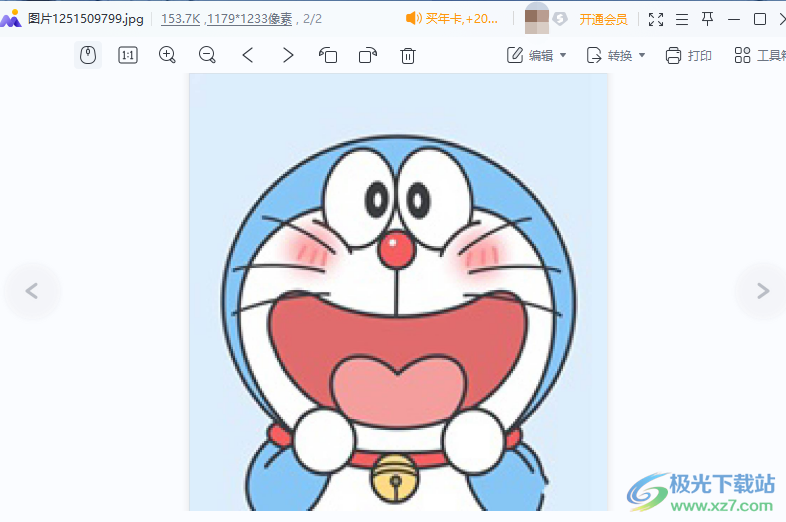
以上就是小编对用户提出问题整理出来的方法步骤,用户从中知道了大致的操作过程为点击文件——导出——选择保存位置——默认格式为jpeg——设置高分辨率——嵌入IOC配置文件——确定这几步,方法简单易懂,因此感兴趣的用户可以跟着小编的教程操作试试看。

大小:251.00 MB版本:绿色版环境:WinAll, WinXP, Win7, Win10
- 进入下载
相关推荐
相关下载
热门阅览
- 1百度网盘分享密码暴力破解方法,怎么破解百度网盘加密链接
- 2keyshot6破解安装步骤-keyshot6破解安装教程
- 3apktool手机版使用教程-apktool使用方法
- 4mac版steam怎么设置中文 steam mac版设置中文教程
- 5抖音推荐怎么设置页面?抖音推荐界面重新设置教程
- 6电脑怎么开启VT 如何开启VT的详细教程!
- 7掌上英雄联盟怎么注销账号?掌上英雄联盟怎么退出登录
- 8rar文件怎么打开?如何打开rar格式文件
- 9掌上wegame怎么查别人战绩?掌上wegame怎么看别人英雄联盟战绩
- 10qq邮箱格式怎么写?qq邮箱格式是什么样的以及注册英文邮箱的方法
- 11怎么安装会声会影x7?会声会影x7安装教程
- 12Word文档中轻松实现两行对齐?word文档两行文字怎么对齐?
网友评论